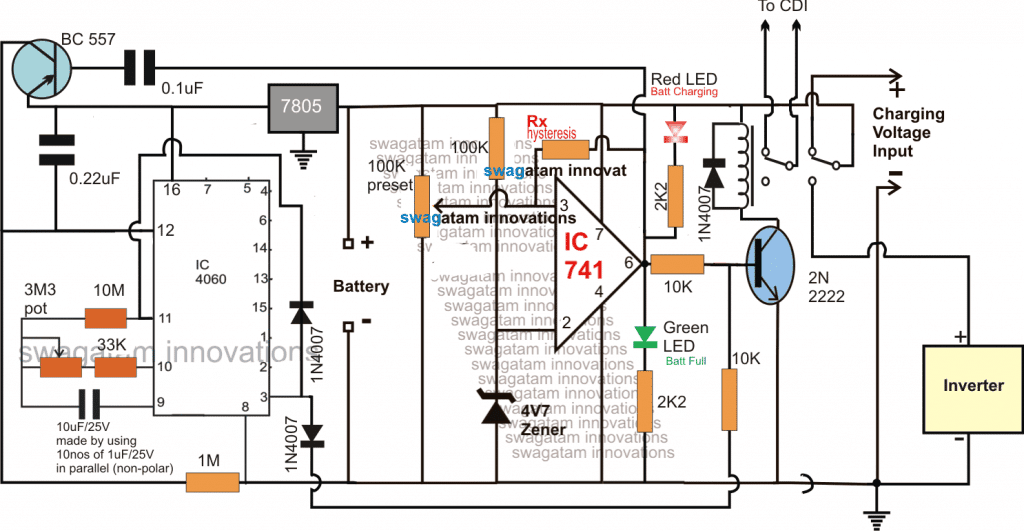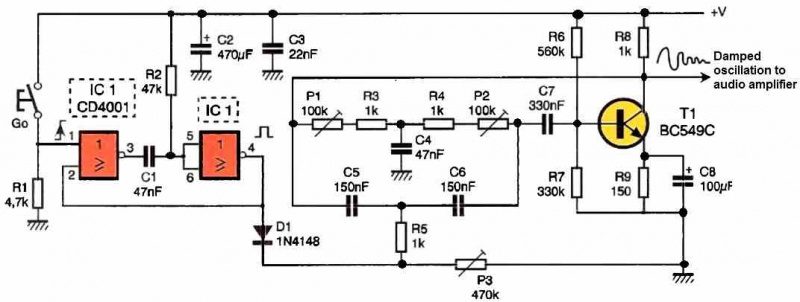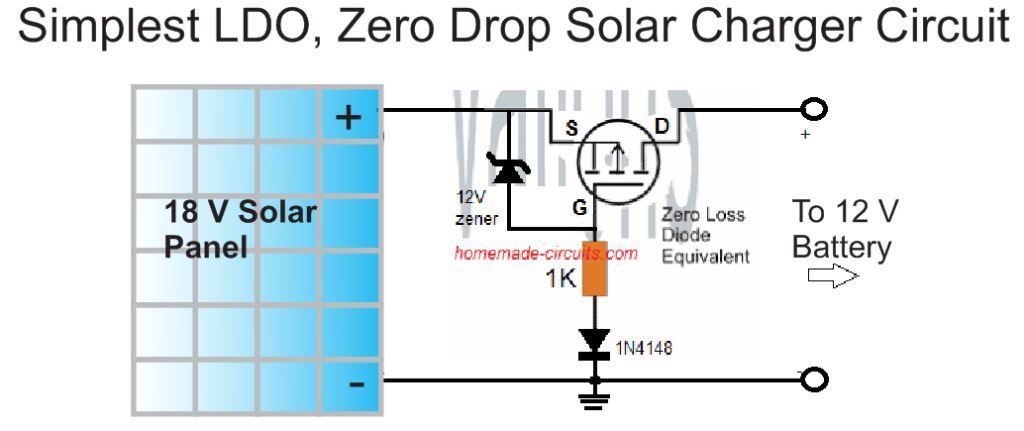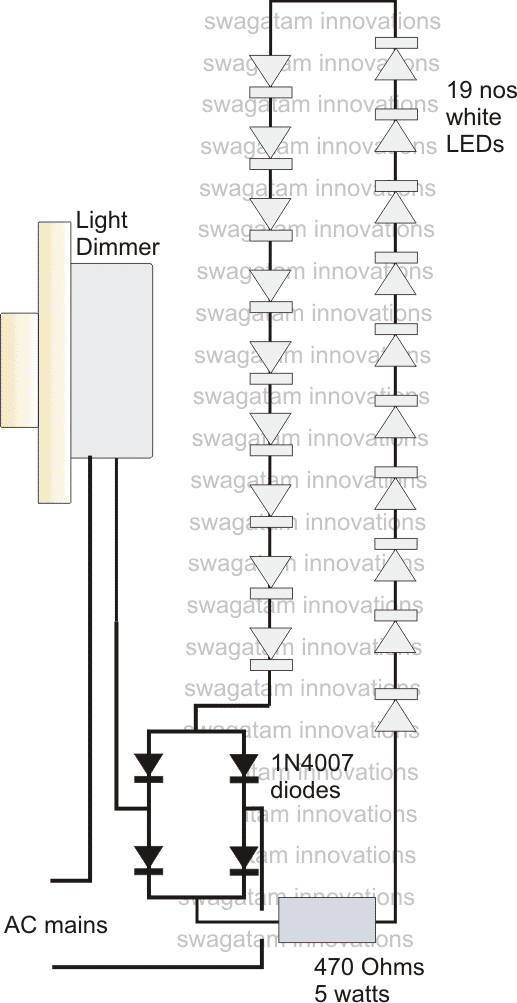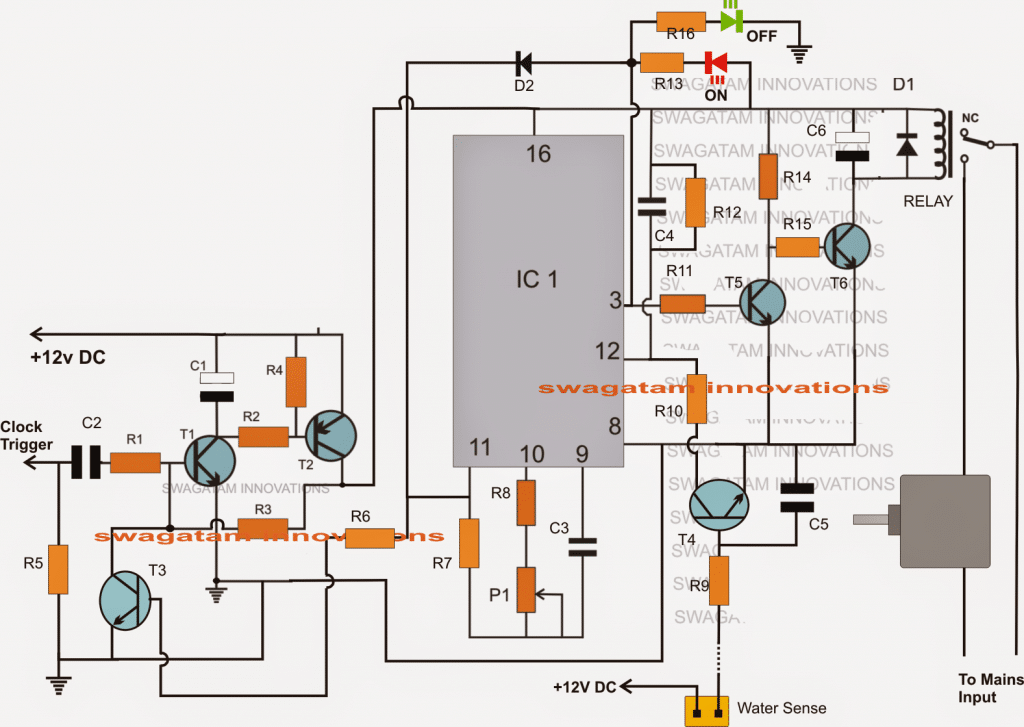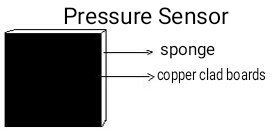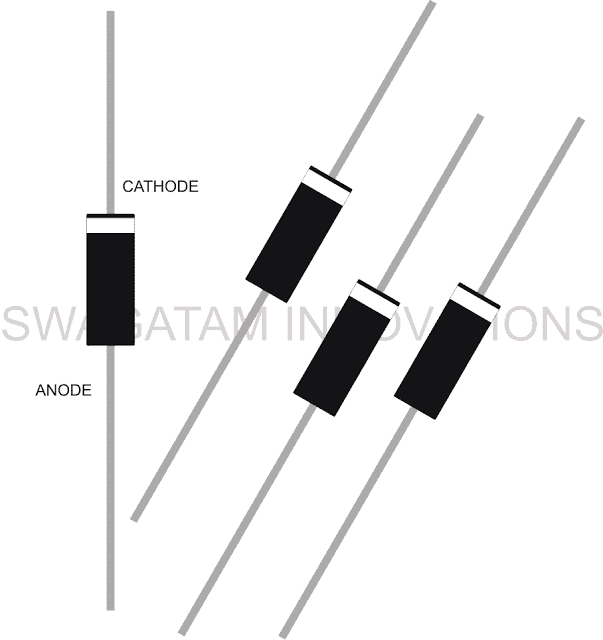תוכנת סימולציה
סימולציה היא תהליך של תכנון מודל של מערכת אמיתית וביצוע ניסויים עם מודל לצורך הבנת התנהגות המערכת או הערכת צעדים שונים להשגת פעולת המערכת.
פעולת הדמיית דבר תחילה מחייבת פיתוח של מודל מודל זה מייצג את ההתנהגויות / פונקציות של המערכת הפיזית שנבחרה.
סימולציה משמשת בהקשרים רבים, למשל, הדמיית טכנולוגיה לאופטימיזציה של ביצועים, בדיקות, אימונים וחינוך. ולעיתים קרובות, נעשה שימוש בניסויי מחשב לחקר מודלים של סימולציה. תהליך הסימולציה משמש לבדיקת המעגל שתוכנן לצמיתות מכיוון שהחלפת חומרה קשה מאוד כאשר המעגל אינו פועל כראוי.
סימולציה היא תהליך של בדיקת התכנון על ידי החלת תשומות למעגל וצפייה או התבוננות בהתנהגותו. הפלט של סימולציה הוא קבוצה של צורות גל המראות כיצד מעגל מתנהג על רצף קלט נתון.
באופן כללי, סימולציה היא שני סוגים: סימולציה פונקציונלית וסימולציית תזמון. הסימולציה הפונקציונלית בודקת את הפעולה ההגיונית של מעגל מבלי להסביר מגנים במעגל. הסימולציה הפונקציונלית מהירה ומועילה לבדיקת ההשפעה העיקרית של המעגל המתוכנן.
סימולציית התזמון הגיונית יותר מהסימולציה הפונקציונלית. בתהליך סימולציה זה, רכיבי הלוגיקה והחוטים לוקחים צעד אחורה כדי להגיב לקלט. וכדי לבדוק את פעולתו הלוגית של המעגל, זה מציין את תזמון האותות במעגל ולוקח יותר זמן לביצוע.
ישנן טכניקות הדמיה רבות לבדיקת מעגל. במאמר זה אנו הולכים לראות אודות סימולציה באמצעות PROTEUS.
PROTEUS היא אחת מתוכנות העיצוב של PCB המפורסמות ביותר. הוא משולב בסימולציה וביכולת ההדמיה הבסיסית של SPICE לייצור מערכת תכנון אלקטרוניקה מלאה. זה מקטין את זמן הפיתוח בהשוואה לתהליך עיצוב משובץ אחר. בואו נראה דוגמא לשימוש בתוכנת PROTEUS לסימולציה.
השלבים הבאים מעורבים בתהליך הסימולציה באמצעות PROTEUS:
שלב 1: בשלב 1 בחר את ההתקן מסרגל התצוגה על ידי הקלדת שם ההתקן (לדוגמא: שערי לוגיקה, מתגים והתקנים אלקטרוניים בסיסיים).

שלב 2: הצבת הרכיבים.

שלב 3: מקום<>על אזור הציור ולחץ באמצעות לחצן העכבר הימני על הנגד ובחר<>

שלב 4: הפניה לרכיב: זה מוקצה אוטומטית
ערך הרכיב: ניתן לעריכה

שלב 5: בחירת מקור

שלב 6: מקם את מקור המתח (VSOURCE) באזור הציור. ואז לחץ לחיצה ימנית על VSOURCE, בחר<>לאחר מכן<>

שלב 7: חיבור חוטים, לחץ על נתב החוט האוטומטי וחבר את מסוף הרכיבים כנדרש מטופולוגיה.

שלב 8: הוספת מסוף / קרקע: לחץ על<>, בחר<>ומקום<>באזור הציור.

שלב 9: הפלט יכול להיות מתח / זרם של כל אלמנט במעגל. מדידות ב- PROTEUS בעיקר בדיקות המתח / זרם. החללית הנוכחית צריכה להיות על החוט האופקי.

ישנם שני סוגים של סימולציות: סימולציה אינטראקטיבית - משמשת בעיקר לאותות דיגיטליים. סימולציה מבוססת גרף - משמשת בעיקר לאותות אנלוגיים.
שלב 10: לחץ על<>, בחר<>ואז מקם חלון גרף באזור הציור<>.

שלב 11 :
<>זמן התחלה / עצירה
<>
- נבחרים כבר צורות גל חלליות
- שונה<>ניתן לבחור בקנה מידה של ציר y
ואז תתחיל<>

בדיקת המתח מודדת את מתח הצומת במקום בו הוא ממוקם. כדי למצוא מתח אלמנט, יש לבנות את מתח הצומת המסוף של האלמנט. ניתן היה לבצע פעולה זו.
ייצוג סכמטי של סימולציה:
 תרשים הבלוקים הסכמטי שלעיל מסווג לשני חלקים בשם העולם האמיתי ומחקר סימולציה. המערכת הנחקרת ושינוי המערכת מגיעה לעולם האמיתי ולימוד המערכת פירושו שהמערכת בודקת את תכנון החומרה המדומה על ידי החלת תשומות למעגל וצפייה בביצועיו. בצד השני, מודל הסימולציה ממוקם לדוגמנות הניסוי המדומה ולאחר הניסוי של מודל הסימולציה, הוא מנתח את הפעולה השלמה.
תרשים הבלוקים הסכמטי שלעיל מסווג לשני חלקים בשם העולם האמיתי ומחקר סימולציה. המערכת הנחקרת ושינוי המערכת מגיעה לעולם האמיתי ולימוד המערכת פירושו שהמערכת בודקת את תכנון החומרה המדומה על ידי החלת תשומות למעגל וצפייה בביצועיו. בצד השני, מודל הסימולציה ממוקם לדוגמנות הניסוי המדומה ולאחר הניסוי של מודל הסימולציה, הוא מנתח את הפעולה השלמה.
יתרונות הסימולציה:
- זה נותן את הרעיון והיישום הנכון של הקוד והמעגל שלנו לפני הטמעת חומרה.
- התצורה של דגם המערכת כל כך פשוטה.
- תהליך ההדמיה בטוח לטיפול.
- תהליך הסימולציה משמש בעיקר לידיעה על ביצועי המערכת
- מבלי להיכנס לבניית המערכת אנו יכולים לחקור את התנהגות המערכת.
- התקני חומרה חדשים, דוגמנות, פריסה ואזורים אחרים במערכת יכולים לבצע את פעולת הבדיקה מבלי להקדיש את המשאב להשגתם.
- זה מקטין את זמן יצירת החומרה ובדיקת השגיאות שלך ישירות בחומרה. אתה יכול לנתח את המעגל שלך ולקודד את שניהם ב- Proteus ולמצוא את השגיאות שנתקלות לפני שאתה מיישם אותו בחומרה.
חסרונות של סימולציה:
- קשה לפתור את הבעיה בתהליך זה.
- תהליך זה די משתלם.
- אנחנו לא יכולים להציג מספר מדויק.
תוכנת קידוד משובצת
תוכנת KEIL:
זֶה התוכנה היא סביבת פיתוח משולבת המסייעת לך לכתוב, לקמפל ולפתור באגים בתוכניות משובצות. תוכנת Keil משמשת לכתיבת שפה ברמת הרכבה. אנו יכולים להוריד אותם מהאתרים שלהם. עם זאת, גודל הקוד עבור גרסאות תוכנה אלה מוגבל ועלינו לשקול איזה מרכיב מתאים ליישום שלנו.
הוא מכיל את הרכיבים הבאים:
- מנהל פרויקט
- מתקן ייצור
- תצורת כלי
- עוֹרֵך
- ניפוי באגים חזק
- כדי לבנות (לקמפל, להרכיב ולקשר) יישום ב- uVision2, עליך:
- בחר פרויקט - פתח פרויקט (לדוגמה, C166 דוגמאות HELLO HELLO.UV2 )
- בחר פרויקט - בנה מחדש את כל קבצי היעד או בנה יעד. UVision2 אוסף, מרכיב ומקשר את הקבצים בפרויקט שלך.
- יצירת יישום משלה:
- כדי ליצור פרויקט חדש, עליך:
- בחר פרויקט - פרויקט חדש.
- בחר ספריה והזן את שם קובץ הפרויקט.
- בחר פרויקט - בחר מכשיר ובחר התקן 8051, 251 או C16x / ST10 מהמכשיר
- מאגר מידע
- צור קבצי מקור להוספה לפרויקט.
- בחר פרויקט - יעדים, קבוצות וקבצים. הוסף / קבצים, בחר מקור קבוצה 1 והוסף את קבצי המקור לפרויקט.
- בחר פרויקט - אפשרויות והגדר את אפשרויות הכלים. שים לב כשאתה בוחר את מכשיר היעד ממסד הנתונים של מכשיר כל האפשרויות המיוחדות מוגדרות אוטומטית. אתה צריך רק להגדיר את מפת הזיכרון של חומרת היעד שלך. הגדרות ברירת המחדל של מודל הזיכרון הן אופטימליות עבור רובן.
יישומים:
- בחר פרויקט - בנה מחדש את כל קבצי היעד או בנה יעד.
ניפוי באגים ביישום:
כדי לפשל באגים ביישום שנוצר, עליך:
- בחר באגים - התחל / עצור מושב ניפוי באגים.
- השתמש בלחצני סרגל הכלים שלב כדי לעבור שלב אחד בתוכנית שלך. אתה יכול להזין G, ראשי בחלון הפלט כדי לבצע את הפונקציה C הראשית.
- פתח את חלון הסדרה באמצעות כפתור סידורי מספר 1 בסרגל הכלים.
- ניפוי באגים בתכנית שלך באמצעות אפשרויות סטנדרטיות כמו Step, Go ו- Break, וכן הלאה.
מגבלות של תוכנת גובה:
המגבלות הבאות חלות על גרסאות ההערכה של שרשרות הכלים C51, C251 או C166. מגבלות תוכנה להערכת C51:
- המהדר, הרכבה, המקשר והבאגים מוגבלים ל -2 קילו-בתים של קוד אובייקט, אך קוד המקור עשוי להיות בכל גודל. תוכניות המפיקות יותר מ -2 קילו-בתים של קוד אובייקט לא יאספו, ירכיבו או יקשרו את קוד ההפעלה שנוצר כולל LJMP ולא ניתן להשתמש בהם בהתקני שבב יחיד התומכים בפחות מ -2 קילו-בייט של שטח תוכנית כמו ה- Philips 750/751/752.
- הבאגים תומך בקבצים בגודל של 2 קילו-בתים ומטה.
- התוכניות מתחילות בקיזוז 0x0800 ולא ניתן לתכנת אותן לתוכנה התקני שבב יחיד .
- אין תמיכה בחומרה עבור מספר רישומי DPTR.
- אין תמיכה זמינה עבור ספריות משתמשים או חשבון נקודה צפה.
תוכנת גובה:
- מקשר בנקאות / איתור בנקאות
- מנהל ספרייה.
- מערכת הפעלה זעירה בזמן אמת RTX-51
סימולציה היקפית:
ניפוי הבאגים של Keil מספק הדמיה מלאה עבור המעבדים והציוד ההקפי על השבב של המכשירים המוטבעים ביותר. כדי לגלות אילו ציוד היקפי של מכשיר נתמך, ב- u vision2. בחר את פריט ציוד היקפי מדומה מתפריט העזרה. אתה יכול גם להשתמש במאגר המכשירים מבוסס האינטרנט. אנו מוסיפים כל הזמן מכשירים חדשים ותמיכת סימולציה עבור ציוד היקפי על שבב, לכן הקפד לבדוק את מסד הנתונים של המכשיר לעיתים קרובות.